
¿Cómo recuperar el historial eliminado en Google? [Objetos perdidos]

En la era digital, nuestras vidas están intrincadamente entretejidas en la vasta red de información, siendo Google un actor central en nuestras experiencias en línea. A medida que navegamos por el reino virtual, nuestro historial de búsqueda se convierte en un testimonio de nuestra curiosidad e intereses. Sin embargo, hay casos en los que eliminamos involuntariamente este historial, lo que nos deja preguntándonos si hay alguna manera de recuperarlo. En esta guía completa, profundizaremos en las posibilidades y métodos de cómo recuperar el historial eliminado en Google, explorando varias vías para recuperar información valiosa. Entonces, embarquémonos en este viaje de recuperación digital.
Antes de sumergirnos en los métodos para recuperar el historial eliminado en Google, es crucial abordar la pregunta que persiste en la mente de muchos: ¿es posible recuperar el historial eliminado en Google? La respuesta es sí. Google ofrece varias herramientas y funciones que pueden ayudar a restaurar los datos perdidos, pero el éxito de la recuperación depende de varios factores.
Ahora que hemos establecido la posibilidad de recuperar el historial eliminado en Google, en esta sección, presentaremos ocho de los métodos más comunes sobre cómo recuperar el historial eliminado en Google Chrome.
El primer paso es explorar la Papelera de reciclaje, donde los elementos eliminados a menudo encuentran un refugio temporal. Aquí tienes una guía paso a paso:
Paso 1. Abra la Papelera de reciclaje en su computadora.
Paso 2. Busque un archivo llamado "Historial" o similar.
Paso 3. Haga clic con el botón derecho en el archivo y seleccione "Restaurar".
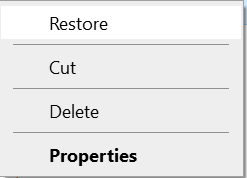
Leer más:
Android Papelera de reciclaje: ¿dónde y cómo encontrar elementos eliminados en Android teléfono?
Google mantiene un registro exhaustivo de la actividad de su cuenta, incluidas las búsquedas. Siga estos pasos para acceder a él:
Paso 1. Inicia sesión en tu cuenta de Google.
Paso 2. Ve a "Mi cuenta". Haga clic en "Datos y privacidad".
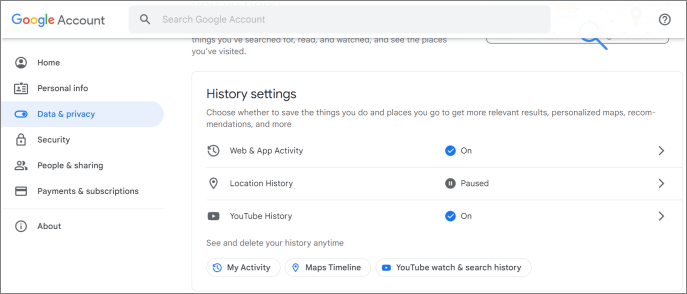
Paso 3. Vaya a "Actividad web y de aplicaciones" > "Administrar toda la actividad de la web y de aplicaciones". Puedes ver tu historial de búsqueda aquí.
A veces, los problemas con el navegador Chrome pueden provocar la eliminación del historial. Reiniciar o reinstalar Google Chrome es un método eficaz para recuperar el historial de navegación de Chrome. Si tienes habilitada la sincronización, el sistema sincronizará automáticamente tus datos de Google Chrome cuando inicies sesión en un nuevo dispositivo.
¿Cómo recuperar el historial de navegación eliminado en Google Chrome? Windows usuarios pueden aprovechar la función Versiones anteriores para restaurar el historial eliminado. Sin embargo, este método solo funciona si se ha configurado el historial de archivos de la carpeta Google Chrome. Estos son los pasos detallados para acceder al historial eliminado de la versión anterior:
Paso 1. Navegue hasta el directorio especificado abriendo el Explorador de archivos e ingresando la siguiente ruta en la barra de direcciones en la parte superior: C:\Users\Username\AppData\Local\Google\Chrome\User Data\Default.
Paso 2. Haga clic con el botón derecho en la carpeta "Google" entre las distintas opciones y seleccione "Propiedades".
Paso 3. En la pestaña "Versión anterior", elija su copia de seguridad más reciente y haga clic en "Restaurar". Ahora, debería poder ver el historial de búsqueda.
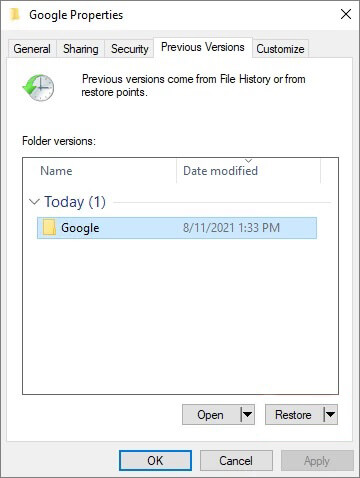
Te puede gustar:
¿Cómo recuperar llamadas telefónicas eliminadas en Android? 7 formas de solucionarlo
Recuperación de chat de LINE: ¿Cómo recuperar/restaurar el historial de chat de LINE eliminado?
Las cookies son archivos temporales que almacenan datos del sitio web en una computadora para su uso futuro. Las cookies no almacenan el historial de búsqueda del sitio web; En su lugar, conservan todo su historial de búsqueda y las actividades específicas del sitio. Puede utilizar cookies para localizar registros de búsqueda eliminados. Siga estos pasos:
Paso 1. Inicie Google Chrome y toque el ícono de tres puntos ubicado en la esquina superior derecha.
Paso 2. Seleccione "Configuración" > "Privacidad y seguridad" > "Cookies de terceros" en la penalización derecha.
Paso 3. Seleccione "Ver todos los datos y permisos del sitio" para acceder a la página donde puede encontrar los datos deseados.

¿Quieres saber cómo recuperar el historial de navegación eliminado en Google Chrome? DNS Cache puede ayudarte. Es posible que conserve cierta información de navegación. A continuación, le indicamos cómo verificarlo y recuperarlo:
Paso 1. Abra el símbolo del sistema como administrador.
Paso 2. Escriba "ipconfig /displaydns" y presione "Enter". Revise la información mostrada para obtener detalles relevantes.
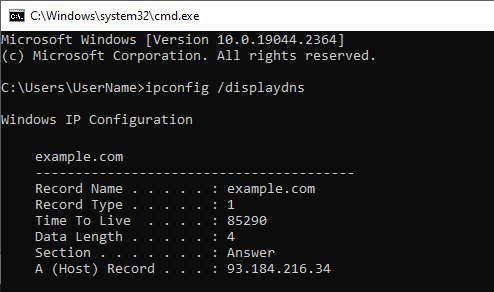
La página Mi actividad de Google proporciona un registro detallado de sus interacciones. Siga estos pasos para recuperar el historial web eliminado en Google Chrome:
Paso 1. Visita la página Mi actividad e inicia sesión en tu cuenta de Google.
Paso 2. Navega a través de las actividades o usa la barra de búsqueda.
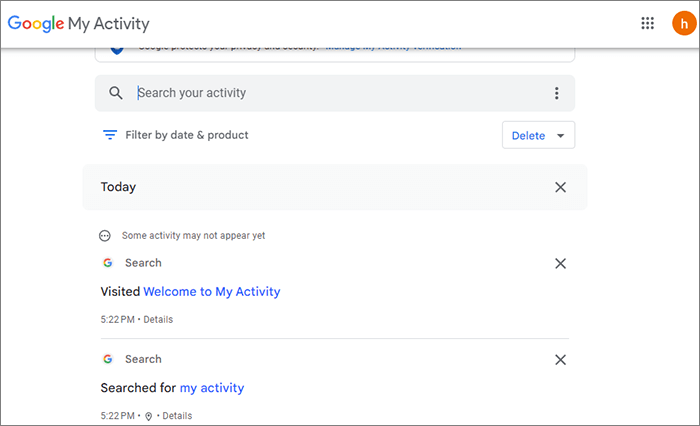
Microsoft Windows genera varios archivos útiles para los usuarios, incluidos los archivos de registro. Los archivos de registro contienen URL y datos de sitios web de Google visitados recientemente. A continuación, te explicamos cómo acceder a ellos:
Paso 1. Abra el Explorador de archivos en su dispositivo y haga clic en la pestaña "Ver" ubicada en la esquina superior izquierda de la pantalla de la computadora. En la pestaña Ver, seleccione la casilla de verificación "Archivos ocultos" para mostrar los archivos y carpetas previamente ocultos.
Paso 2. Luego, todos los archivos ocultos del sistema se volverán visibles en la pantalla. Busque el archivo index.dat. Este archivo te ayudará a documentar todas las páginas web que has visitado recientemente, junto con sus URL.
Consulte también:
¿Se pueden recuperar mensajes de texto eliminados en el teléfono Google Pixel? (Resuelto)
Android Rescue: Descubre cómo recuperar números eliminados en Android
Si desea saber cómo recuperar el historial eliminado en Google Chrome en un teléfono Android , continúe leyendo. Recuperar el historial eliminado en Google Chrome Android implica utilizar las funciones integradas del navegador. Estos son los pasos detallados para lograrlo:
Paso 1. Abre Google Chrome en tu dispositivo Android e inicia sesión.

Paso 2. Toque los tres puntos en la esquina superior derecha para abrir el menú.
Paso 3. Selecciona "Historial" en el menú. Esto mostrará una lista de su historial de navegación.
Paso 4. Desplácese por la lista y busque la entrada del historial eliminado.
Paso 5. Si encuentra la entrada del historial eliminada, tóquela para volver a visitar la página web.
Para los usuarios de Apple, recuperar el historial eliminado de Google Chrome en su teléfono no es una tarea desafiante. Estos son los pasos detallados para guiarlo a través del proceso:
Paso 1. Desbloquea tu iPhone y navega a "Ajustes" > "Safari".
Paso 2. Dentro de la configuración de Safari, desplácese hacia abajo hasta la parte inferior y ubique la opción Avanzado; Tócalo.
Paso 3. Busque y seleccione "Datos del sitio web". Aquí, encontrará una lista que contiene parte de su historial de navegación eliminado.

Paso 4. Recupere el historial eliminado en Chrome según sea necesario utilizando las opciones disponibles.
No te puedes perder:
¿Cómo recuperar fotos eliminadas permanentemente de Google Photos? [3 formas]
Con base en la introducción anterior, creo que ahora sabe cómo recuperar el historial eliminado en Google. Puede haber muchos usuarios Android interesados en recuperar también otros tipos de datos. En esta sección, presentaremos un software de recuperación de datos diseñado específicamente para usuarios Android: Coolmuster Lab.Fone for Android.
Coolmuster Lab.Fone for Android es un software de recuperación de datos diseñado para usuarios Android , capaz de recuperar datos tanto del almacenamiento interno como de la tarjeta SD externa de Android teléfonos. Admite la recuperación de varios tipos de datos, incluidos contactos, registros de llamadas, fotos, videos, música y más. Esta poderosa herramienta brinda a los usuarios de Android una solución integral y confiable para recuperar fácil y rápidamente los datos perdidos.
Características principales de Coolmuster Lab.Fone for Android:
Aquí hay un tutorial detallado sobre cómo usar Coolmuster Lab.Fone for Android para recuperar datos en Android.
01Descargue, instale y ejecute Coolmuster Lab.Fone for Android. Haga clic en el módulo "Android Recovery" para administrar Android datos con él.

02Conecte su dispositivo Android a la computadora. Al finalizar, accederá a una interfaz para elegir los tipos de archivos para la recuperación. Haga clic en "Siguiente" para continuar.

03Ahora, puede elegir entre los modos "Escaneo rápido" o "Escaneo profundo". Una vez completado el escaneo, haga clic en "Continuar" para iniciar el escaneo en su teléfono Android .

04Seleccione los datos que desea recuperar, luego haga clic en "Recuperar" para iniciar el proceso de recuperación.

En el vasto panorama de las interacciones digitales, perder información importante puede ser desalentador. Sin embargo, armado con el conocimiento de varios métodos de recuperación, puede aumentar sus posibilidades de recuperar el historial eliminado en Google. En este artículo, hemos proporcionado una guía detallada sobre cómo recuperar el historial de Google eliminado en computadoras, teléfonos Android y iPhones. Como beneficio adicional, recomendamos una herramienta poderosa: Coolmuster Lab.Fone for Android. Este software está diseñado para recuperar sin esfuerzo y de manera eficiente los datos eliminados de Android teléfonos. Para obtener un enfoque más completo para proteger y administrar sus datos, considere la posibilidad de probar Coolmuster Lab.Fone for Android.
Artículos relacionados:
Restaurar SMS desde Google Drive: consejos de expertos para la recuperación de mensajes
Cómo desbloquear Android teléfono con una cuenta de Google en 3 métodos sencillos
Cómo recuperar archivos borrados en tu Android [Que no cunda el pánico]
¿Cómo recuperar archivos PDF eliminados en Android teléfono y tableta? (RESUELTO)
¿Cómo recuperar capturas de pantalla eliminadas de Android teléfono con éxito? (Probado)





